Создание бота
Боты создаются в специальном конструкторе.
начало внимание
По умолчанию добавлять и настраивать ботов могут только пользователи, входящие в группу Администраторы.
конец внимание
При создании бота важно продумать следующие аспекты:
- выделить, какие задачи бот должен решать;
- выбрать фразы пользователя, на которые бот должен реагировать;
- продумать действия, которые будет выполнять бот;
- продумать реакции бота на фразы пользователя в зависимости от контекста.
Этапы создания бота
Чтобы создать бота, выполните следующие действия:
- Откройте конструктор ботов из системы ELMA365. Это можно сделать несколькими способами:
- перейдите в раздел Администрирование > Боты и нажмите кнопку +Бот;
- перейдите к настройкам существующей линии, откройте вкладку Бот и нажмите создайте нового.

- В конструкторе ботов по умолчанию созданы шаблоны, которые можно использовать при создании нового бота. Это наборы готовых сценариев, которые можно применять для общения с пользователями по конкретным темам. Можно выбрать следующие шаблоны ботов:
- С нуля — основа для создания собственного набора сценариев. Включает в себя базовые сценарии, необходимые для основных коммуникаций бота и пользователя. Например, предоставление информации о возможностях и функциях бота, перевод запроса на оператора и уведомление о том, что бот не может ответить на вопрос пользователя;
- Бот для персонала — набор сценариев, которые используются для работы HR-отдела и онбординга сотрудников. Например, предоставление информации о том, как оформить отгул, отпуск, больничный, командировку или заявку на технику, как изменить график работы, как проходит обучение сотрудников и т.
 д.;
д.; - Поддержка — набор сценариев для предоставления информации об авторизации пользователей. Например, информация о том, как работать в личном кабинете, изменить данные в нем и т. д.;
- Разговорный бот — сценарии, которые позволяют приблизить реакции бота к общению пользователя с операторами в разделе Линии. Например, приветствие и прощание, разговор на отвлеченные темы, положительные и отрицательные реакции бота на похвалу или критику от пользователя, реакции бота на разные эмоции пользователя и т. д.
Выберите шаблон и нажмите кнопку Далее.
- Измените название бота или укажите новое и выберите конкретные сценарии из набора, которые потребуются вам для работы. Вы можете выбрать все сценарии, которые содержатся в наборе. Для этого нажмите над списком сценариев Выбрать все.
Все созданные пользователем боты отображаются на вкладке Чат-боты.
Страница конструктора ботов
Чтобы добавить бота внутри конструктора, нажмите кнопку Создать нового бота.
Справа над списком ботов можно выбрать способ сортировки:
- по дате изменения;
- по названию.
В блоке каждого бота вы можете просмотреть:
- количество сценариев, из которых он состоит;
- дату и время внесения изменения в логику его работы;
- если для бота создан черновик, в блоке отображаются две вкладки: Основной и Черновик. На них можно просмотреть данные об основной версии бота и о его черновике. При переключении между вкладками меняется набор действий в контекстном меню.
Действия с ботом
При работе с основной версией бота в блоке вы можете нажать справа от названия бота и выбрать следующие действия:
- Перейти к сценариям — открыть карточку бота;
- Тестировать — запустить тестовый диалог с ботом;
- Переименовать — изменить название бота;
- Дублировать — создать копию бота;
- Создать черновик — добавить в бот черновик;
- Экспортировать — сохранить бот на компьютер в формате .
 json;
json; - Импортировать — загрузить бот с вашего компьютера. Для загрузки доступны файлы в формате .json.
elma-bot.html bot-page.html
ДаНет
Выберите вариантРекомендации не помоглиТекст трудно понятьНет ответа на мой вопросСодержание статьи не соответствует заголовкуДругая причинаНашли опечатку? Выделите текст, нажмите ctrl + enter и оповестите нас
Создание чат-ботов для бизнеса — СберБизнесБот
Коротко о сервисе
Бесплатный период — 14 дней
Попробовать бесплатно
Ответит на вопросы клиентов вместо оператора
Как СберБизнесБот помогает бизнесу?
Чат-платформа организует общение с клиентами в онлайн каналах
С помощью платформы Jivo операторы обрабатывают обращения клиентов с сайта, мессенджеров и соцсетей в едином рабочем пространстве
СберБизнесБот автоматизирует обработку обращений клиентов
Подключённый к платформе Бот ответит на типовые вопросы вместо оператора, поможет покупателям выбрать товар, подскажет статус заказа или расскажет про актуальные акции
Поручите боту обслуживание клиентов: от поиска подходящих позиций в каталоге до оплаты и доставки заказа
Протестируйте чат-бот для интернет-магазина
Протестировать на сайте
Интеграция с CRM
Формирование корзины, заказа и оплаты
Отображение каталога товаров
Протестировать в Telegram
Информация о статусе заказа и его деталях
Чат-бот для разных отраслей
Настройте бота без программиста
Используйте готовые шаблоны сценариев для своего бизнеса
Создавайте уникальные сценарии под ваши задачи
Как подключить
Настройте бота без программиста
Используйте готовые шаблоны сценариев для своего бизнеса
Создавайте уникальные сценарии под ваши задачи
Как подключить
Примеры диалогов
Оформление заказа
Как сделать заказ, обмен или возврат товара. Комментарии и пожелания к заказу
Комментарии и пожелания к заказу
Условия доставки
Стоимость и сроки доставки, отслеживание заказа, пункты самовывоза
Способы оплаты
Информация о доступных вариантах оплаты товаров и услуг
Разработка чат-ботов любой сложности
Создадим чат-бота под ваши задачи, чтобы вы были на связи с клиентами 24/7
- быстрая разработка и внедрение
- интеграция с любыми каналами связи
- интеграция бота с CRM, ERP или 1С
- приоритетная техподдержка
Оставить заявку
Даем 14 дней бесплатного доступа без ограничений
Подключим и настроим бота под вашу компанию
СМИ о нас
Sber Press
Сбер предложил бизнесу комплексное решение для онлайн-торговли
Подробнее
Рамблер
«СберБизнесБот победил в номинации «сервисное решение года» на премии «Время инноваций — 2021»
Подробнее
vc.ru
«Сбербанк» запустил чат-бот платформу для бизнеса «СберБизнесБот»
Подробнее
Belfinance
«Сбербанк разработал уникальную чатбот-платформу для юридических лиц»
Подробнее
TAdviser
«2020: Представление СберБизнесБота»
Подробнее
itWeek
«СберБизнесБот — чатбот-платформа для юридических лиц»
Подробнее
CNews
«СберБизнесбот помогает снизить нагрузку и расходы контакт-центров компаний»
Подробнее
Telecom Daily
«Сбербанк запустил платформу «СберБизнесБот»
Подробнее
Создать базового бота — Bot Service
Обратная связь
Твиттер LinkedIn Фейсбук Эл. адрес
адрес
- Статья
- 11 минут на чтение
ПРИМЕНЯЕТСЯ К: SDK v4
В этой статье описывается, как создать своего первого бота с помощью пакета SDK Bot Framework для C#, Java, JavaScript или Python, а также как протестировать бота с помощью эмулятора Bot Framework.
Для создания первого бота не требуется подписка Azure или ресурс службы ботов Azure. В этом кратком руководстве основное внимание уделяется локальному созданию вашего первого бота. Если вы хотите узнать, как создать бота в Azure, см. раздел Создание ресурса Azure Bot.
Примечание
Пакеты SDK для Python и Java для Bot Framework выводятся из эксплуатации, а окончательная долгосрочная поддержка заканчивается в ноябре 2023 года. В этом репозитории будут выполняться только критические исправления безопасности и исправления ошибок.
Существующие боты, созданные с помощью этих SDK, продолжат функционировать.
В этом репозитории будут выполняться только критические исправления безопасности и исправления ошибок.
Существующие боты, созданные с помощью этих SDK, продолжат функционировать.
Для разработки новых ботов рассмотрите возможность использования Power Virtual Agents. Дополнительные сведения см. в разделе Будущее создания ботов.
Предпосылки
- С#
- Ява
- JavaScript
- Питон
- Пакет SDK для .NET 6.0
- Эмулятор Bot Framework
- Знание ASP.NET Core и асинхронного программирования на C#
Шаблоны С#
Текущие образцы ботов используют шаблоны .NET Core 3.1.
- Визуальная студия
- Код VS / интерфейс командной строки
- Visual Studio 2022 или новее
- Шаблоны SDK Bot Framework v4 для Visual Studio
Чтобы добавить шаблоны ботов в Visual Studio, загрузите и установите файл шаблонов SDK Bot Framework v4 для Visual Studio VSIX.
Примечание
Шаблоны можно установить из Visual Studio.
- В меню выберите Extensions затем Manage Extensions .
- В диалоговом окне Управление расширениями найдите и установите шаблоны SDK Bot Framework v4 для Visual Studio .
Сведения о развертывании ботов .NET в Azure см. в разделе Подготовка и публикация бота.
Создать бота
- С#
- Ява
- JavaScript
- Питон
- Визуальная студия
- Код ВС
- CLI
В Visual Studio создайте новый проект бота и используйте 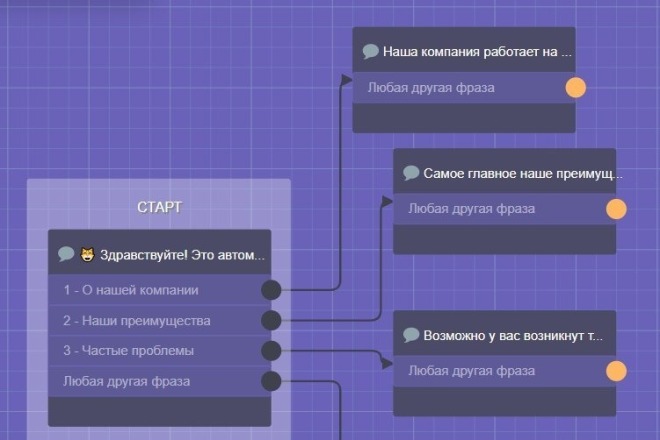
Благодаря шаблону ваш проект содержит весь необходимый код для создания бота в этом кратком руководстве. Вам больше не нужен код для тестирования вашего бота.
Я создал эхо-бота Я столкнулся с проблемой
Запустите бота
- С#
- Ява
- JavaScript
- Питон
- Визуальная студия
- Код ВС
- CLI
В Visual Studio:
- Откройте проект вашего бота.
- Запустить проект без отладки.
- Visual Studio создает приложение, развертывает его на локальном хосте и запускает веб-браузер для отображения страницы приложения
default.htm.
На данный момент ваш бот работает локально на порту 3978.
Я запустил эхо-бота Столкнулся с проблемой
Запустите эмулятор и подключите бота
Запустите эмулятор Bot Framework.

Выберите Open Bot на вкладке Welcome эмулятора.
Введите URL-адрес вашего бота, который является вашим локальным хостом и портом, добавив к пути
/api/messages. Адрес обычно такой:http://localhost:3978/api/messages.Затем выберите Подключить .
Отправьте сообщение своему боту, и бот ответит.
Я запустил эмулятор и подключился к своему боту Столкнулся с проблемой
Дальнейшие действия
- Сведения об отладке с помощью Visual Studio или Visual Studio Code и эмулятора Bot Framework см. в разделе Отладка бота.
- Сведения о ngrok см. в разделе Туннелирование (ngrok).
Разверните бота в Azure
Обратная связь
Отправить и просмотреть отзыв для
Эта страница
Просмотреть все отзывы о странице
Создание бота — стратегические финансы
Роботизированная автоматизация процессов (RPA) стала признанной частью бухгалтерского и финансового ландшафта.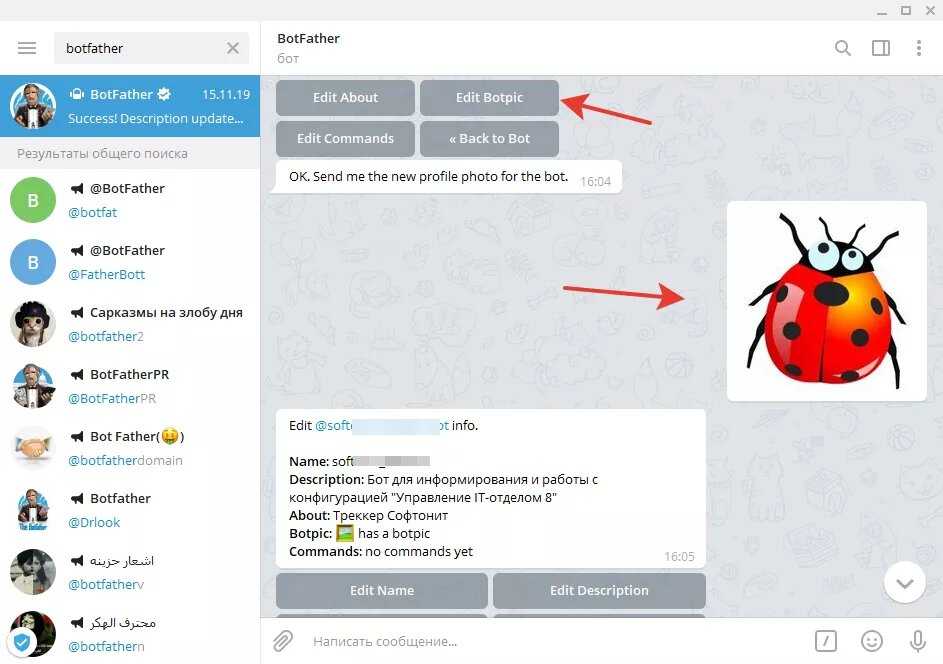 Много было написано о том, как технология может освободить персонал от рутинных, ручных процессов, чтобы сосредоточиться на деятельности, создающей больше ценности.
Много было написано о том, как технология может освободить персонал от рутинных, ручных процессов, чтобы сосредоточиться на деятельности, создающей больше ценности.
Как отметил Лореаль Джайлс в Заявлении IMA ® (Институт управленческих бухгалтеров) об управленческом учете Преобразование финансовой функции с помощью RPA , «Организации, которые успешно внедрили RPA в масштабе, продемонстрировали экспоненциальный рост операционной эффективности, устранение нежелательный ручной труд и миллионы долларов финансовой экономии».
RPA также является ключевым компонентом цепочки поставок аналитики данных, которая включает сбор данных с использованием RPA; подготовка с использованием инструментов извлечения, преобразования и загрузки (ETL); аналитика и визуализация (см. рис. 1). После использования RPA обработка данных и визуализация данных — это два следующих шага по очистке, объединению и обобщению необработанных данных, которые затем можно использовать для создания истории.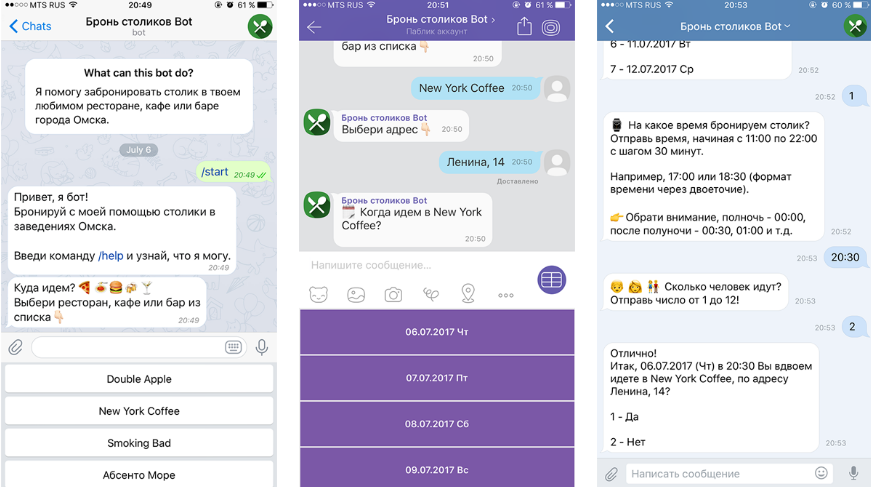
Нажмите, чтобы увеличить.
Хотя RPA впервые завоевала популярность в крупных корпорациях, внедрение RPA не обязательно должно быть сложной задачей. Инструменты и технологии для эффективного RPA развились до такой степени, что теперь они легко доступны для компаний любого размера и частных лиц. Чтобы показать, как вы можете начать свое путешествие по RPA, мы проведем вас через разработку бота для автоматизации базовой задачи и обрисуем некоторые риски, связанные с работой с RPA.
НАЧАЛО РАБОТЫ
Для любого специалиста по бухгалтерскому учету или финансам, заинтересованного во внедрении решений RPA в организации, начало работы не должно быть пугающим. Повседневная работа бухгалтеров может быть связана с повторяющимися монотонными задачами, которые представляют потенциальные возможности для автоматизации. Будь то извлечение информации о счетах в базы данных, вход в информационные системы или получение информации из Интернета, эти процессы могут быть автоматизированы с помощью RPA и выполняться пакетно, а не по отдельности, что значительно сокращает время, необходимое для их выполнения, и сокращая связанные с этим расходы.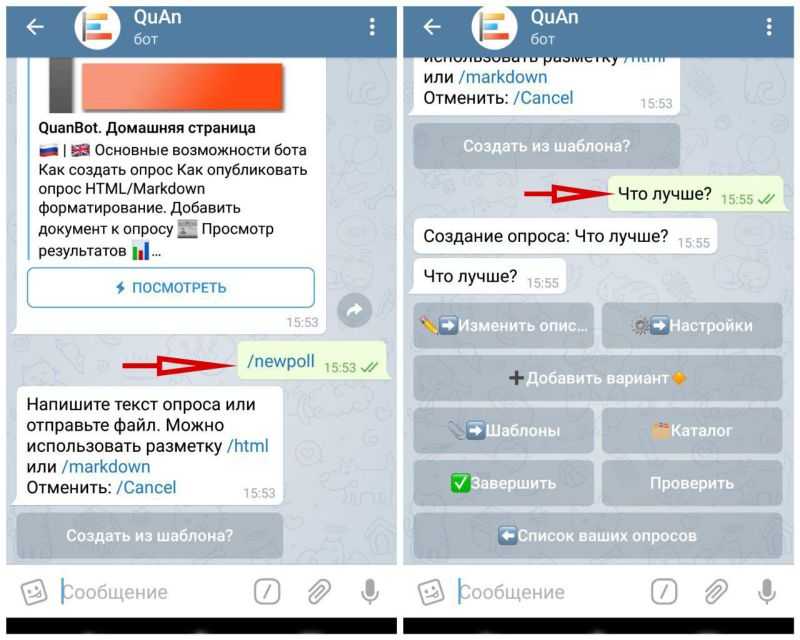 В то же время RPA повышает точность и достоверность, что в конечном итоге повышает целостность данных.
В то же время RPA повышает точность и достоверность, что в конечном итоге повышает целостность данных.
Одной из распространенных задач, которую можно легко автоматизировать с помощью RPA, является ввод данных из рабочей книги Excel в предварительно отформатированные формы PDF. Например, при ручном процессе выставления счетов за дебиторскую задолженность стажеру или сотруднику может быть поручено перенести данные счета-фактуры для каждого клиента из файла Excel в предварительно отформатированный файл основного счета-фактуры в формате PDF. Затем PDF-файл будет передан соответствующему клиенту для выставления счетов. Этот точный процесс повторяется для каждого клиента, на выполнение которого уходит несколько часов.
Любой аналогичный процесс, который требует многократного переноса данных из электронной таблицы Excel в форму (или формы) PDF, созрел для автоматизации. Чтобы выполнить задачу вручную, пользователи должны были открыть файл Excel и просмотреть таблицу данных.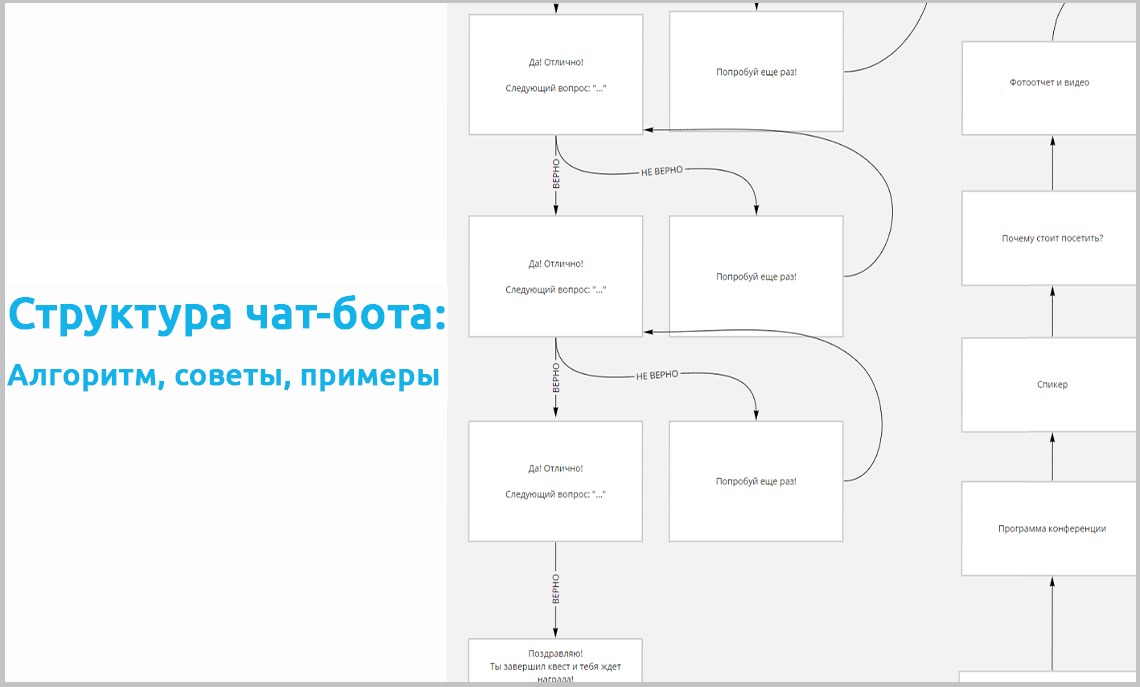 Оттуда они открывали PDF-файл, вводили информацию в соответствующие поля и сохраняли готовый PDF-файл. Этот процесс будет повторяться для всех документов, пока задача не будет завершена.
Оттуда они открывали PDF-файл, вводили информацию в соответствующие поля и сохраняли готовый PDF-файл. Этот процесс будет повторяться для всех документов, пока задача не будет завершена.
Из-за повторяющегося характера задачи пользователям гораздо проще выполнять эту задачу с помощью RPA. Вместо того, чтобы вручную копировать данные из файлов Excel в PDF-файлы, можно разработать бота для автоматизации этого процесса. Давайте посмотрим, что это влечет за собой.
ВЫБЕРИТЕ ПРОГРАММНОЕ ОБЕСПЕЧЕНИЕ
Прежде чем приступить к созданию бота, необходимо сначала выбрать инструмент RPA для использования. Для нашей демонстрации мы будем использовать инструмент из UiPath, а именно UiPath Studio. Мы решили проиллюстрировать пример с использованием UiPath из-за доступности бесплатной версии и возможности разработать бота без необходимости знаний в области кодирования. UiPath предлагает множество опций, предназначенных для выполнения различных частей основных компонентов RPA: рекордер, студия разработки, плагин/расширение, средство запуска ботов и центр управления. Мы сосредоточимся на UiPath Studio, инструменте моделирования на основе блок-схем, который предоставляет визуальный интерфейс, в котором пользователи могут создавать ботов.
Мы сосредоточимся на UiPath Studio, инструменте моделирования на основе блок-схем, который предоставляет визуальный интерфейс, в котором пользователи могут создавать ботов.
Мы не заинтересованы конкретно в UiPath — мы рекомендуем вам изучить доступные инструменты и выбрать тот, который лучше всего соответствует вашим потребностям и ресурсам. Еще одним популярным вариантом RPA является Power Automate, продукт Microsoft, похожий на UiPath тем, что это программное обеспечение на основе блок-схем, доступ к которому можно получить через мобильное приложение, настольное приложение или расширение веб-браузера.
Несмотря на то, что существует два разных бесплатных пробных варианта, Power Automate не предлагает полностью бесплатную версию, такую как UiPath. Blue Prism — еще одно программное обеспечение на основе блок-схем, но оно не предоставляет бесплатную версию для пользователей, которым может потребоваться только выполнение простых задач RPA, и предлагает только настольное приложение, тогда как UiPath и Power Automate предоставляют как настольное, так и мобильное приложение. Наконец, Automation Anywhere — это программное обеспечение, основанное на скриптах, для решения задач RPA требуется более высокий уровень программирования. См. Таблицу 1 для сравнения этих четырех решений.
Наконец, Automation Anywhere — это программное обеспечение, основанное на скриптах, для решения задач RPA требуется более высокий уровень программирования. См. Таблицу 1 для сравнения этих четырех решений.
Нажмите, чтобы увеличить.
В дополнение к программному обеспечению UiPath и другие поставщики RPA предоставляют другие предложения для поддержки сообщества RPA и помощи пользователям. Например, в UiPath также есть форум, торговая площадка и академия, доступные для пользователей. Через форумы пользователи могут задавать и отвечать на вопросы, связанные с проблемами, связанными с проектами RPA. Они позволяют сотрудничать с другими пользователями UiPath, создавать сообщества и способствовать самообучению. Торговая площадка позволяет отдельным лицам приобретать встроенные процессы автоматизации, которые затем можно настроить в соответствии со своими потребностями. Академия предлагает бесплатное обучение и курсы. Благодаря этому неопытные люди могут стать опытными в разработке решений RPA, развить набор навыков для применения в своей профессиональной деятельности и получить сертификаты для демонстрации компетенций.
Чтобы получить доступ к UiPath, у отдельных лиц и групп есть два варианта. Community Edition предназначен для разработчиков и небольших команд. Всегда бесплатная, эта версия позволяет использовать две студии и трех ботов одновременно. Единственная поддержка предоставляется через пользовательские форумы. Обновления программного обеспечения управляются UiPath. Версия Enterprise Edition предназначена для корпоративных развертываний для крупных компаний. Он поставляется с премиальной поддержкой и содержит неограниченное количество студий и ботов. Доступна 60-дневная бесплатная пробная версия.
Поскольку Community Edition является бесплатным, его можно использовать как прекрасную предварительную версию. Для начала создайте бесплатную учетную запись на uipath.com. Из своей учетной записи вы можете загрузить UiPath Studio на свой компьютер. После установки и при открытии UiPath выберите предпочитаемую лицензию. В этом случае войдите в систему с бесплатной Community Edition.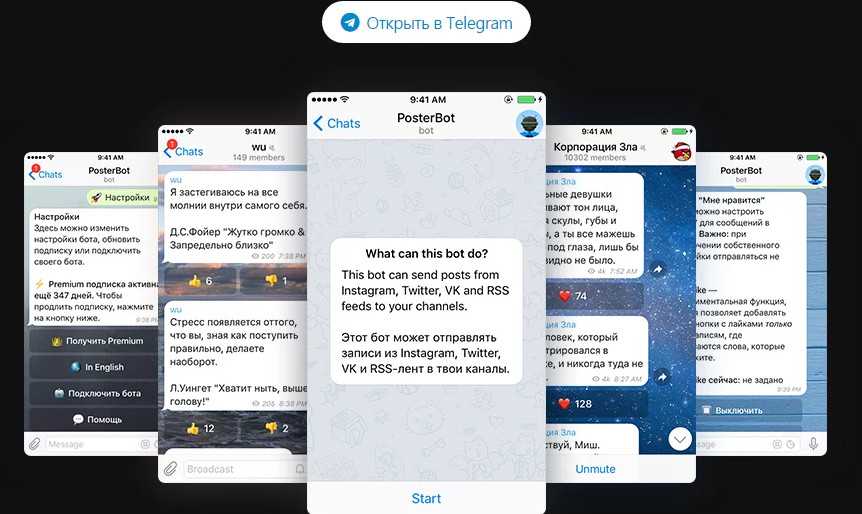 (Здесь вы также можете активировать лицензию для Enterprise Edition.) Теперь вы готовы приступить к разработке бота.
(Здесь вы также можете активировать лицензию для Enterprise Edition.) Теперь вы готовы приступить к разработке бота.
СОЗДАНИЕ ПРОЦЕССА
Процесс преобразования Excel в PDF, который мы автоматизируем, заключается в том, чтобы брать данные и информацию из рабочей книги Excel для заполнения налоговых форм W-4 — стандартной формы, с которой многие знакомы. Бот выполнит ряд действий, чтобы прочитать необходимую информацию из файла Excel (например, записи трех сотрудников), ввести данные в соответствующие места в форме W-4 PDF и сохранить заполненный файл PDF.
Файл Excel в наших шагах RPA содержит рабочий лист с именем «TaxInfo». На рабочем листе таблица данных включает имена и фамилии трех сотрудников под заголовками столбцов «ПЕРВЫЙ» и «ПОСЛЕДНИЙ». Бот также способен обрабатывать большие объемы данных, поскольку тот же дизайн бота может обрабатывать налоговые формы W-4 для 1000 сотрудников (т. е. 1000 строк записей о сотрудниках в файле Excel).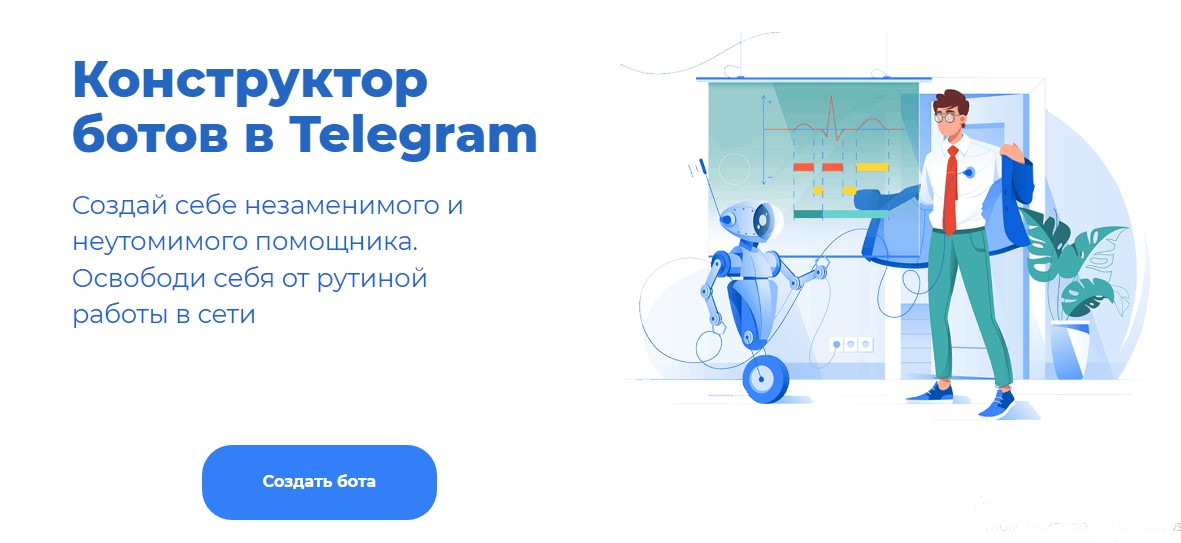
Вручную это включает шесть основных шагов:
- Откройте соответствующий файл Excel.
- Определите отдельные компоненты данных (например, имя и фамилию), которые необходимо ввести в PDF-файл.
- Откройте интерактивный PDF-файл.
- Введите информацию в поля ввода в файле PDF.
- Сохраните файл PDF с уникальным именем.
- Закройте файл PDF.
Нажмите, чтобы увеличить.
Для создания бота в UiPath необходимо преобразовать эти шаги в инструкции, которым может следовать программное обеспечение (см. рис. 2). Вот шаги для создания бота (загрузите копии файлов Excel, PDF и бота, чтобы следовать им):
Шаг 1. Создайте файл бота и настройте блок-схему. Откройте UiPath Studio и создайте новый процесс. Вам будет предложено ввести имя и необязательное описание. После того, как они установлены, нажмите «Создать». В окне Studio перейдите к New и выберите Flowchart. Появится диалоговое окно с просьбой назвать его. Для простоты мы оставим имя Блок-схема по умолчанию, но в целом рекомендуется переименовать его так, чтобы оно описывало общую цель задачи RPA. Щелкните Создать. Теперь блок-схема появится на панели «Дизайн» в середине окна Studio.
Появится диалоговое окно с просьбой назвать его. Для простоты мы оставим имя Блок-схема по умолчанию, но в целом рекомендуется переименовать его так, чтобы оно описывало общую цель задачи RPA. Щелкните Создать. Теперь блок-схема появится на панели «Дизайн» в середине окна Studio.
Шаг 2. Прочтите таблицу данных Excel. Для этого нам нужно добавить последовательность, которая будет выполнять шаги процесса: Нажмите на вкладку Действия, расположенную в нижней части левой панели. В списке действий дважды щелкните «Последовательность», чтобы добавить ее на панель «Дизайн». На панели «Дизайн» щелкните опорную точку в нижней части значка блок-схемы и перетащите ее в последовательность, соединив два поля.
Последовательность будет содержать все действия, составляющие бота. Есть две основные части: (1) открытие файла Excel и определение переменных и (2) ввод данных из Excel в PDF и сохранение файлов. Дважды щелкните поле «Последовательность», чтобы просмотреть ее. Появится знак плюс и сообщение «Перетащите сюда активность». Щелкните значок плюса, чтобы открыть список действий.
Появится знак плюс и сообщение «Перетащите сюда активность». Щелкните значок плюса, чтобы открыть список действий.
Во-первых, нам нужно открыть файл Excel и прочитать данные, поэтому мы хотим использовать «Диапазон чтения» в разделе «Рабочая книга». В верхней части списка введите «Диапазон чтения», чтобы найти его в раскрывающемся меню, и дважды щелкните, чтобы добавить его в поле «Последовательность».
В диапазоне чтения скопируйте путь к файлу Excel, нажав Ctrl+Shift и щелкнув файл Excel правой кнопкой мыши, затем выберите «Копировать как путь». Затем вставьте путь к файлу в первое поле ввода (Ctrl+V). Бот должен автоматически добавлять кавычки к пути к файлу. Теперь UiPath знает, какой файл использовать для своих данных.
Во второй строке нужно указать имя листа Excel и диапазон данных в Excel; например, введите TaxInfo в первом поле ввода, чтобы указать рабочий лист, и введите «» во втором поле ввода, чтобы бот прочитал все ячейки, содержащие данные в рабочем листе.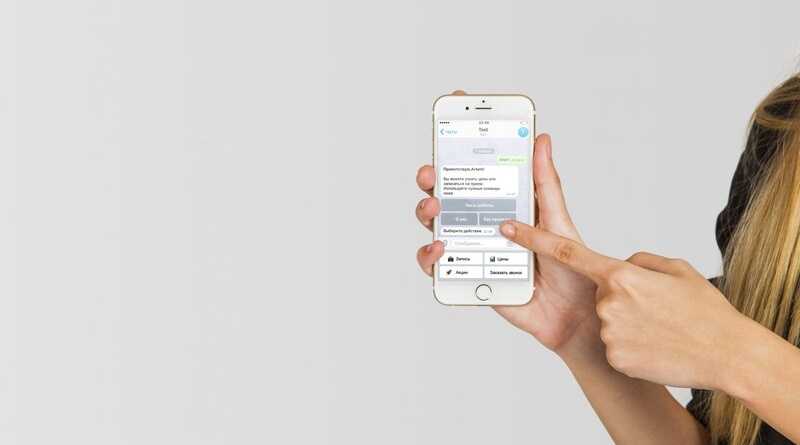
Далее мы сохраним данные в Excel в виде таблицы данных в боте. Щелкните Диапазон чтения, найдите поле DataTable на панели свойств (справа). Щелкните поле правой кнопкой мыши и выберите «Создать переменную», затем введите Taxtable (без кавычек) в качестве имени переменной и нажмите Enter. (См. рис. 3, где показан дизайн инструмента «Диапазон чтения» и его свойства.)
Нажмите, чтобы увеличить.
Шаг 3. Сохраните поля данных в Excel как переменные. Далее нам нужно идентифицировать данные в файле, чтобы бот мог их получить. Щелкните значок плюса, чтобы добавить другое действие. На этот раз мы хотим добавить «Для каждой строки» в таблицу данных. Здесь мы определим и назовем значения, которые будут введены в документ PDF.
В верхней части поля «Для каждой строки» установите значение «Для каждой строки» в таблице налогообложения. В теле добавьте «Получить элемент строки» в «Таблица данных».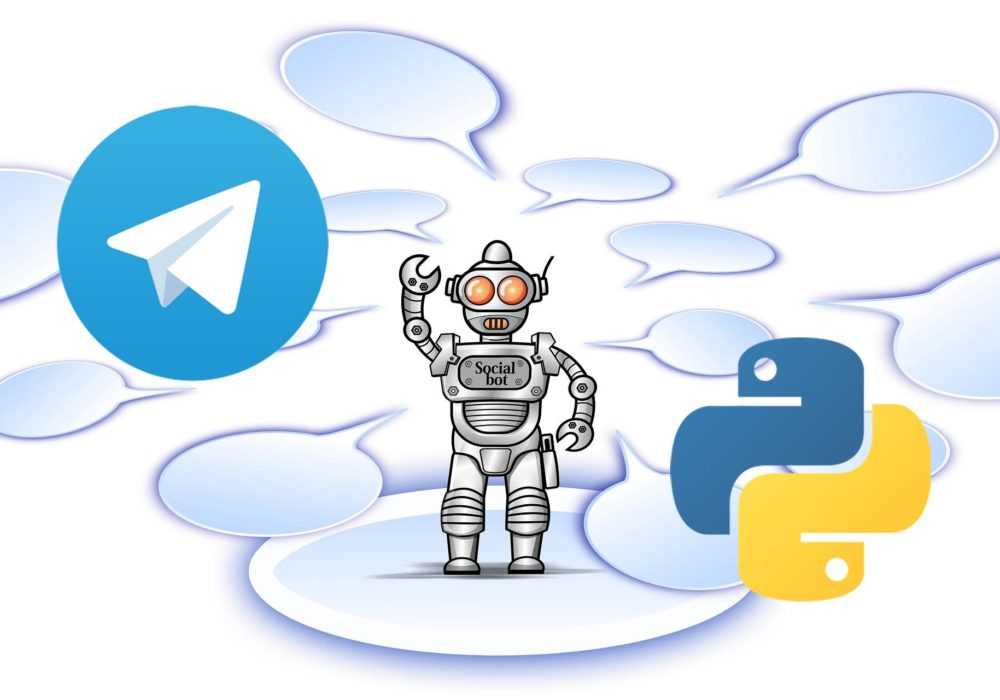 Во входном файле Get Row Item введите row, а на панели свойств инструмента введите «FIRST» в поле ColumnName. Щелкните правой кнопкой мыши поле «Значение» и выберите «Создать переменную», затем введите FIRSTNAME в качестве имени переменной и нажмите Enter. Этот шаг позволит боту прочитать поля в первом столбце данных Excel и сохранить значения для последующих действий. (На рис. 4 показан дизайн инструмента «Для каждой строки», а на рис. 5 — свойства инструмента «Получить элемент строки».) Повторите тот же процесс, чтобы создать переменную для столбца, представляющего фамилии сотрудников.
Во входном файле Get Row Item введите row, а на панели свойств инструмента введите «FIRST» в поле ColumnName. Щелкните правой кнопкой мыши поле «Значение» и выберите «Создать переменную», затем введите FIRSTNAME в качестве имени переменной и нажмите Enter. Этот шаг позволит боту прочитать поля в первом столбце данных Excel и сохранить значения для последующих действий. (На рис. 4 показан дизайн инструмента «Для каждой строки», а на рис. 5 — свойства инструмента «Получить элемент строки».) Повторите тот же процесс, чтобы создать переменную для столбца, представляющего фамилии сотрудников.
Нажмите, чтобы увеличить.
Прежде чем переходить к разработке бота для входных данных PDF, убедитесь, что области трех переменных достаточно широки, чтобы последующие действия могли ссылаться на эти переменные. Щелкните вкладку «Переменные» внизу и измените область действия всех трех переменных на Блок-схема (см. рис. 6).
Шаг 4. Определите входные данные в PDF. Щелкните значок «плюс» сразу после последнего контейнера «Получить элемент строки» и добавьте последовательность с именем «Входные данные PDF». Щелкните знак «плюс» внутри последовательности и добавьте инструмент «Начать процесс». Внутри инструмента «Начать процесс» скопируйте и вставьте путь к файлу PDF в первое поле ввода.
Определите входные данные в PDF. Щелкните значок «плюс» сразу после последнего контейнера «Получить элемент строки» и добавьте последовательность с именем «Входные данные PDF». Щелкните знак «плюс» внутри последовательности и добавьте инструмент «Начать процесс». Внутри инструмента «Начать процесс» скопируйте и вставьте путь к файлу PDF в первое поле ввода.
Затем откройте файл PDF. Держите его открытым и отображайте в фоновом режиме за окном приложения UiPath. Вернувшись к блок-схеме, щелкните знак «плюс» сразу после «Начать процесс» и найдите «Отправить горячую клавишу». Щелкните селектор «Указать на экране» и выберите окно PDF. В раскрывающемся списке Key выберите Tab в качестве клавиши ввода. Этот шаг привязывает область ввода к окну PDF, а клавиша Tab отправляет курсор в первое поле ввода в форме PDF.
Затем найдите инструмент «Ввести» и используйте селектор «Указать на экране», чтобы найти место, в которое мы хотим ввести имена сотрудников.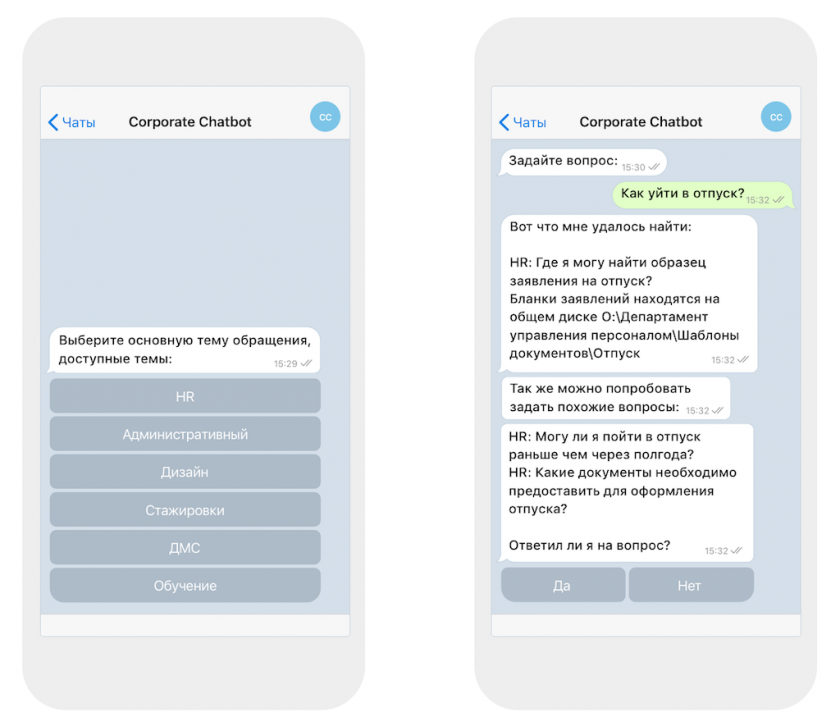 В поле ввода текста Type Into мы введем FIRSTNAME в качестве входного значения, представляющего значения только что созданной переменной. Повторите процесс для переменной LASTNAME.
В поле ввода текста Type Into мы введем FIRSTNAME в качестве входного значения, представляющего значения только что созданной переменной. Повторите процесс для переменной LASTNAME.
Шаг 5. Сохраните файл PDF с уникальным именем. Добавить инструмент «Отправить горячую клавишу». В инструменте выберите поля выбора «Ctrl» и «Shift» и добавьте s в раскрывающийся список Key. Этот шаг заключается в сохранении документа PDF с другим именем файла с помощью сочетания клавиш Ctrl+Shift+S, чтобы открыть диалоговое окно «Сохранить как».
Вернитесь к блок-схеме и добавьте инструмент «Ввод». В инструменте укажите поле ввода, выбрав селектор «Указать на экране» и введя следующий текст ввода: «W4Form» + LASTNAME. Этот специальный входной текст позволяет нам сохранять налоговые формы с разными именами файлов PDF.
Добавьте инструмент «Отправить горячую клавишу» и выберите «Ввод» в раскрывающемся списке «Ключ». Закройте окно «Сохранить как» в документе PDF.
Закройте окно «Сохранить как» в документе PDF.
Шаг 6: Закройте приложение PDF и запустите файл бота. Вернуться к UiPath. Найдите инструмент «Щелчок» и добавьте его сразу после последней горячей клавиши «Отправить». Используйте селектор «Указать на экране», чтобы выбрать кнопку «X», которая закроет документ PDF.
В инструменте «Щелчок» нажмите кнопку в виде трех горизонтальных линий и выберите «Редактировать селектор». Найдите поле ввода «заголовок» в области «Редактировать атрибуты» и измените поле ввода на *.*, чтобы бот мог закрыть любой открытый документ PDF, независимо от имени файла. Нажмите «ОК». Теперь вы можете закрыть файл PDF и сохранить файл бота, щелкнув значок «Сохранить» в левом верхнем углу.
В раскрывающемся меню значка «Файл отладки» выберите «Запустить файл», чтобы запустить бота. Вы увидите, что бот создает три налоговые формы W-4 для трех сотрудников, каждая из которых содержит их имена и фамилии в соответствующих областях ввода.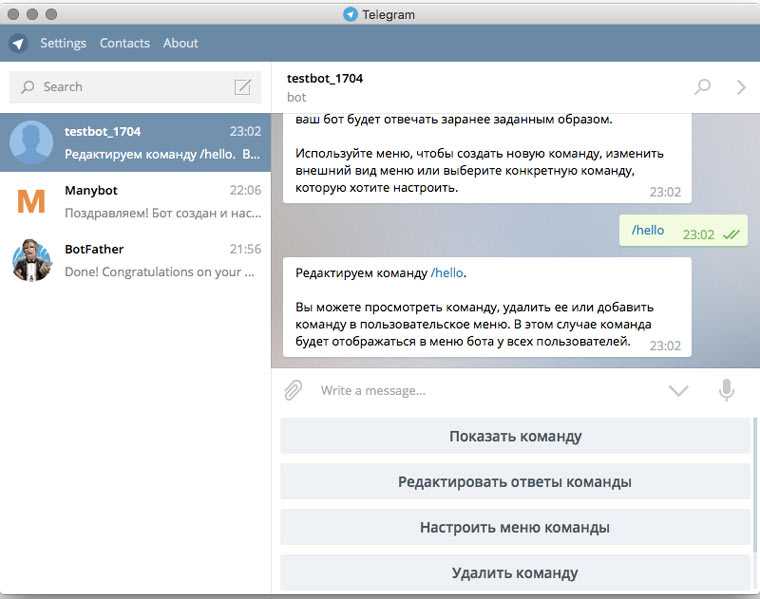
РИСКИ RPA
Как и любая новая технология или процесс, использование RPA сопряжено с риском. Готовность к рискам — как ожидаемым, так и неожиданным — может помочь смягчить любое негативное воздействие.
Во-первых, применима вечная поговорка «мусор на входе, мусор на выходе». Если у бота есть систематическая ошибка в поле ввода данных, эта ошибка будет перенесена на все зацикленные документы. Во-вторых, некоторые боты могут быть недостаточно гибкими, чтобы справляться с системными обновлениями. Это могут быть обновления, которые изменяют внешний вид веб-сайтов, программы для чтения PDF-файлов или даже системные обновления с Windows 10 до Windows 11. В-третьих, для большинства приложений RPA требуется стандартизация базы данных или входных документов. Работать с рукописными документами и неструктурированными данными, такими как изображения и графики, также сложно. Наконец, RPA не устраняет необходимость участия человека. Например, большинство ботов не могут работать с исключениями без включения операторов if-then, что требует определенного уровня человеческих суждений относительно разработки правил пропуска и ветвления.
Помимо рисков приложений существуют также организационные риски. В конечном счете, успех RPA зависит от успеха внутреннего контроля и надлежащего планирования и коммуникации. Должен существовать эффективный внутренний контроль для RPA в рамках каждого из пяти компонентов Комитета организаций-спонсоров Внутренний контроль — интегрированная структура Комиссии Тредуэя: контрольная среда, оценка рисков, контрольные действия, информация и коммуникация, а также мониторинг (см. Бернис Лемер — Харви и Дэвид Харви, «Внутренний контроль RPA поддерживает готовность к аудиту», стр. 9.0221 Журнал управления государственными финансами , лето 2020 г.). Например, надлежащее обучение сотрудников и удержание тех, кто обладает опытом RPA, улучшает контрольную среду.
Должно быть надлежащее разделение обязанностей (в качестве контрольных действий) для определения прав доступа и авторизации ботов. Что касается информационно-коммуникационного компонента, организации должны вести соответствующую документацию о разработке ботов, а также о внедрении и эксплуатации ботов.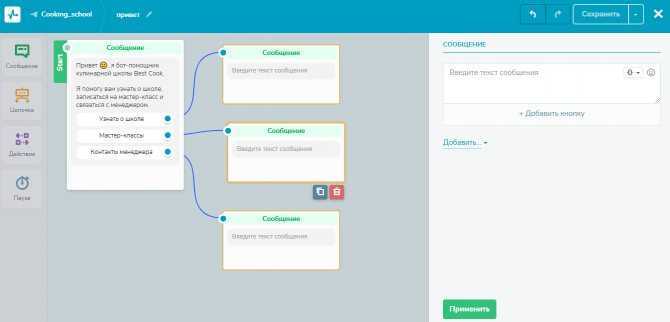 Организации также должны периодически проводить аудит ботов (в качестве процедуры мониторинга) и проводить оценку рисков, связанных с целостностью выходных данных ботов.
Организации также должны периодически проводить аудит ботов (в качестве процедуры мониторинга) и проводить оценку рисков, связанных с целостностью выходных данных ботов.
ИТ-управление роботами может быть сложной задачей, и необходимо оценивать риски и управлять ими (см. Loreal Jiles, «Управляйте своими ботами!» Strategic Finance , январь 2020 г.). Управление RPA должно включать превентивные, обнаруживающие и корректирующие элементы управления, чтобы быстро выявлять и снижать любые возникающие риски. Например, должны быть политики в отношении стандартизации входных и выходных данных процессов RPA и процедур управления рисками при обработке исключений и ошибок ботов. Процедуры управления должны быть актуальными и согласовываться с операционной моделью RPA и потребностями заинтересованных сторон.
ПОЛУЧИТЕ ПРЕИМУЩЕСТВА
Внедрение решений RPA дает ряд преимуществ. Во-первых, отказываясь от ручного ввода, RPA устраняет некоторые человеческие ошибки, такие как опечатки.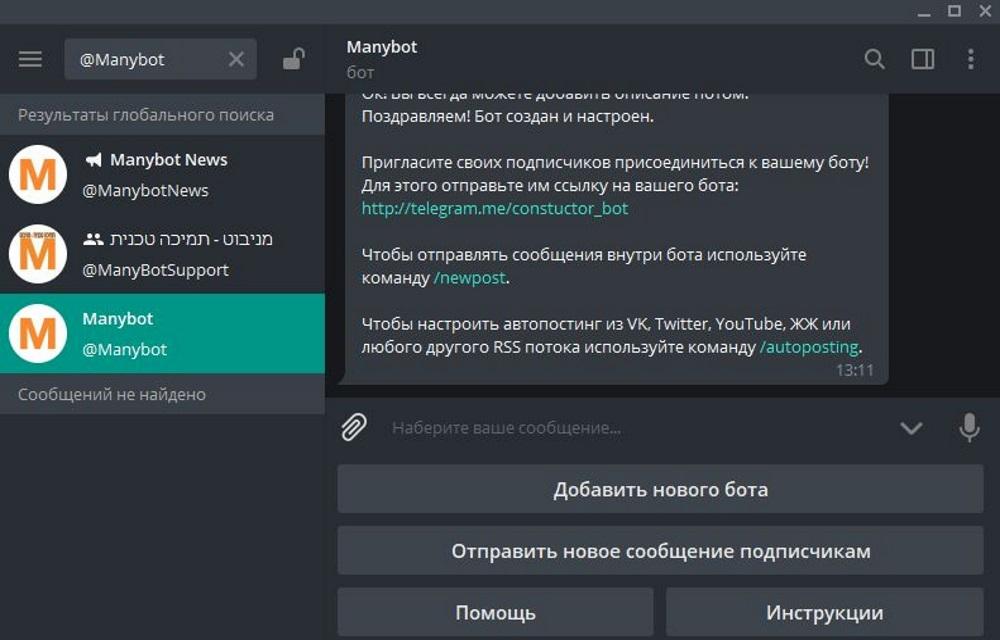 В результате повышается точность ввода и общая целостность данных.
В результате повышается точность ввода и общая целостность данных.
Еще одним преимуществом является повышение эффективности бизнес-процессов. Боты могут выполнять повторяющиеся ручные задачи намного быстрее, чем люди. Это экономит значительное количество времени за счет устранения избыточности и позволяет сотрудникам сосредоточиться на областях, требующих более сложного мышления и представляющих большую ценность, таких как аналитика. Наряду с этим достигается повышение производительности и экономия средств.
Если вы еще не начали изучать возможности RPA для автоматизации основных и ручных бухгалтерских и финансовых процессов, мы надеемся, что этот практический пример вдохновит вас. Представляя собой изменение в работе специалистов по бухгалтерскому учету и финансам, RPA — это всего лишь один шаг вперед в будущее. Далее следует интеллектуальная автоматизация процессов (IPA), которая сочетает в себе RPA с искусственным интеллектом и машинным обучением.
Эта технология продвигает RPA от сбора и обработки данных к их анализу и принятию сложных решений. Компании и профессионалы, которые осваивают и используют IPA, получат дополнительные преимущества за счет повышения производительности и добавленной стоимости для клиентов. IPA еще больше изменит ландшафт бухгалтерского учета и финансов, переопределив решаемые проблемы, а также технологии и навыки, которые мы используем для их решения. Начало работы с RPA может помочь вам и вашей организации оставаться на правильном пути.
Тим В. Итон , доктор философии, профессор бухгалтерского учета и преподаватель EY в Университете Майами в Огайо. С ним можно связаться по адресу [email protected].
Эбби Ларсон — студентка бухгалтерского учета и стипендиат EY в Университете Майами, штат Огайо. С ней можно связаться по адресу [email protected].
Джеймс Чжан , доктор философии, CMA, CPA, доцент кафедры бухгалтерского учета в Университете Майами в Огайо.


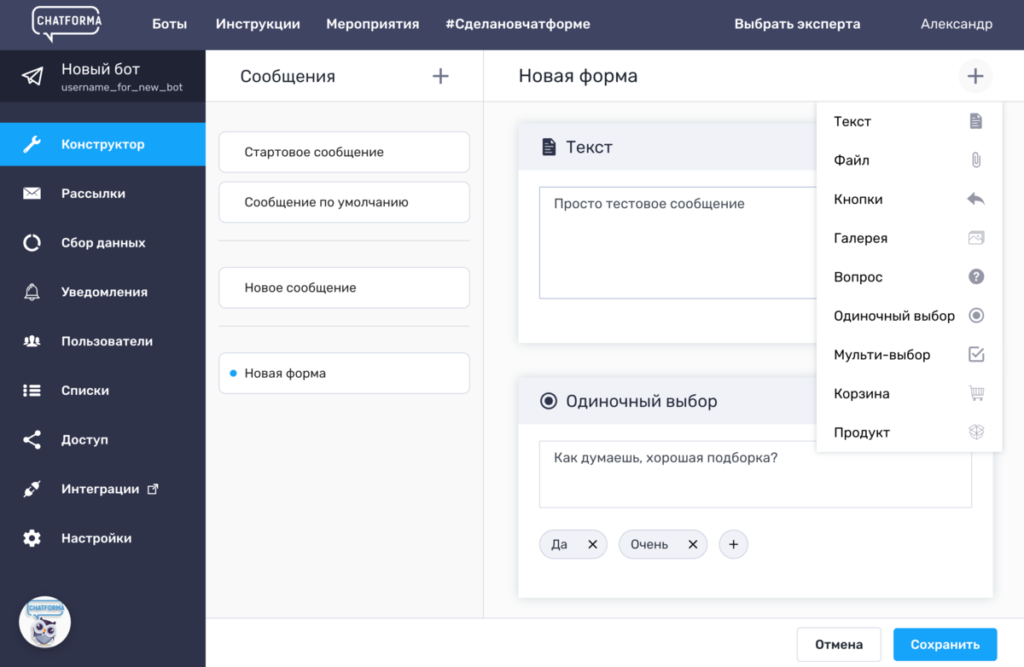 д.;
д.;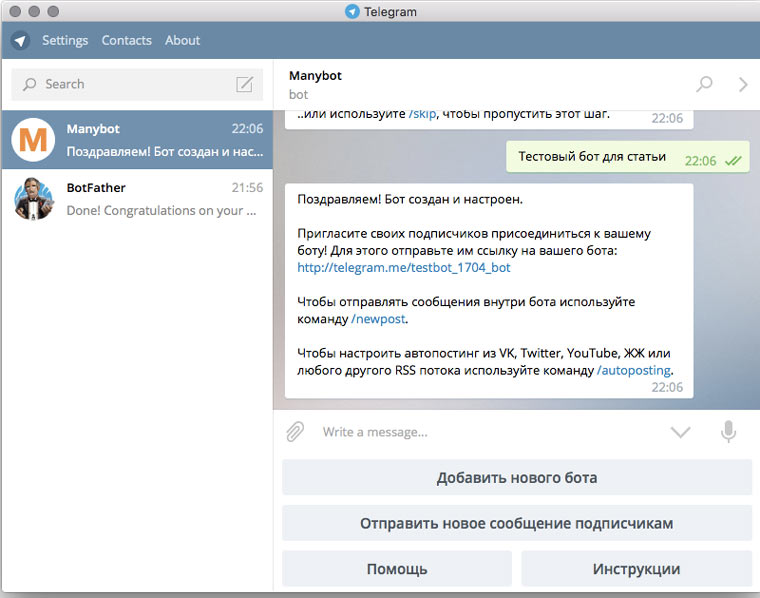 json;
json;